如何下载适用于 Windows 11,10 的 Realtek 音频驱动程序
已发表: 2022-09-23硬件制造商定期发布驱动程序更新以解决问题并提高性能。 因此,建议更新音频驱动程序以获得最佳音频性能并避免任何问题。
更具体地说,Realtek 为您的 PC 提供最好的音频服务。 Realtek 高清音频管理器是其中之一。 如果您在这里寻找下载 Realtek 音频驱动程序 Windows 10、11 或更早版本设备的方法,您的搜索到此结束。 以下指南说明了如何更新 Realtek 音频驱动程序 Windows 7 或更高版本。 阅读完整指南,了解如何下载、更新和安装适用于 Windows 10、11、8 或 7 设备的 Realtek 音频驱动程序。
下载并更新 Realtek 音频驱动程序 Windows 10/11
确保在 Windows 10 中更新音频驱动程序以确保音频设备的不间断工作。 下载、更新和安装 Realtek 音频驱动程序 Windows 11、10 或更旧版本设备的手动和自动方法。 无需全部应用它们,阅读每种方法的步骤并应用对您可行的方法。
方法一:自动下载Realtek声卡驱动
为了避免 Realtek 音频不工作问题,拥有最新的音频驱动程序更新非常重要。 可以手动更新驱动程序,但该方法需要技术技能和耐心。 但是,使用自动驱动程序更新程序,您可以立即下载驱动程序更新,而无需任何特定技能要求。
Bit Driver Updater是最有效的驱动程序更新工具之一。 以下是该软件的显着特点
- 快速系统扫描以检测未决的驱动程序更新
- 在用户方便时安排驱动程序更新
- WHQL 认证驱动程序和 100% 验证
- 来自训练有素的专业人员的 24*7 客户支持。
- 长达 60 天的退款保证
- 改进的 PC 或笔记本电脑性能
- 一键驱动下载
自动更新和安装 Realtek 音频驱动程序 windows 10、11、8 或 7
以下是通过 Bit Driver Updater 自动下载 Realtek 音频驱动程序 Windows 10、11 或更早版本设备更新的步骤。
第 1 步:下载以下 Bit Driver Updater 工具的软件包文件。 单击下载的文件并按照步骤进行安装。
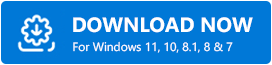
第 2 步:安装后启动软件,然后单击“扫描”选项以查找驱动程序更新。 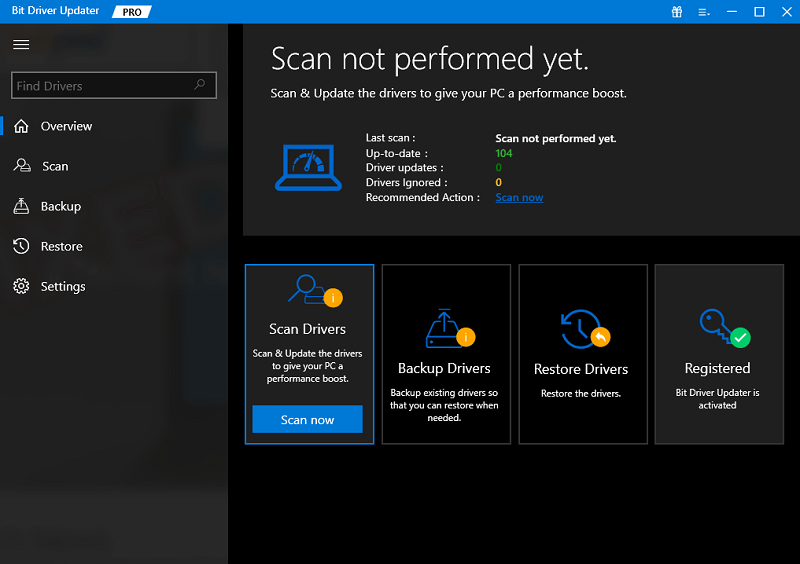
第 3 步:在列表中滚动并找出 Realtek 音频驱动程序。 按旁边的立即更新选项。
第 4 步:使用列表末尾的全部更新按钮一次下载所有待处理的更新。 (仅适用于 Pro 用户的选项) 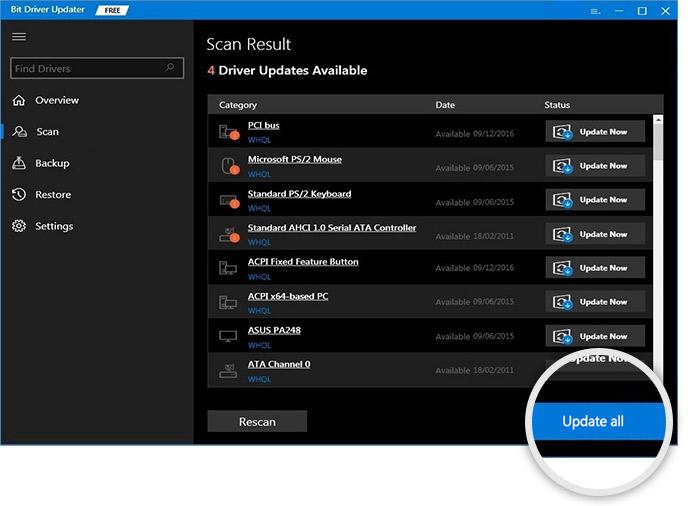

注意:如果您使用的是免费版本的 Bit Driver Updater 工具,请一次下载一个更新。
第 5 步:双击下载的驱动程序文件以在屏幕上的说明的帮助下安装 Realtek 音频驱动程序 Windows 7 或更高版本。
完成后,重新启动系统以应用更新的 Realtek 音频驱动程序 Windows 10。该工具可简化驱动程序更新并增强 PC 的整体工作。
但是,如果您不想使用自动驱动程序更新程序,请使用手动方法下载 Realtek 音频驱动程序 Windows 10。
另请阅读:如何下载适用于 Windows 的杜比音频驱动程序
方法二:手动下载Realtek声卡驱动
制造商即 Realtek 定期发布驱动程序更新。 这些更新可以从官方网站下载。 但是,要做到这一点,您必须对您的系统有一些基本的技术知识。
这是手动下载Realtek音频驱动程序的方法
第一步:打开瑞昱官网。
第 2 步:按右上角的汉堡包图标。 展开下载类别。
第 3 步:在此部分下打开计算机外围设备 IC。 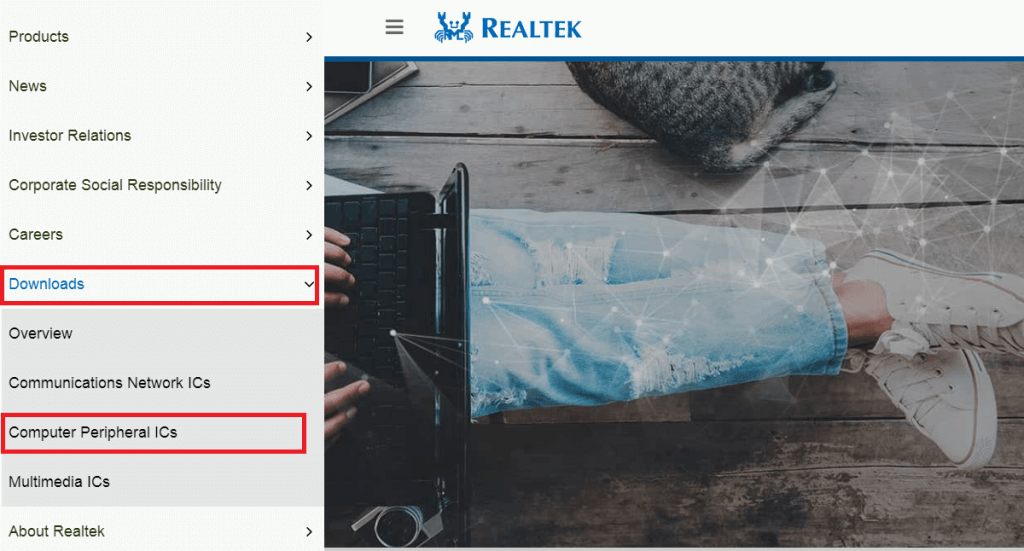
第 4 步:在子类别部分中选择音频编解码器。
第 5 步:单击声卡型号旁边的软件链接。
第 6 步:下载与您的操作系统兼容的驱动程序。 单击可执行文件将其安装到您的 PC 上。
重新启动您的设备,以使适用于 Windows 10、11 或更早版本设备的更新的 Realtek 音频驱动程序生效。
另请阅读:在 Windows PC 上下载和更新 Gigabyte Realtek 音频驱动程序
方法三:通过设备管理器更新 Realtek 声卡驱动
更新 Realtek 音频驱动程序 Windows 11、10 或其他设备的另一种方法是通过内置实用程序。 设备管理器可以跟踪所有驱动程序信息。 在该实用程序中,您可以更新、卸载或重新安装系统驱动程序。
以下是下载 Realtek 音频驱动程序 Windows 10 64 位更新的步骤
第 1 步:右键单击任务栏上的 Windows 图标。
第 2 步:从选项列表中,单击设备管理器以打开该实用程序。 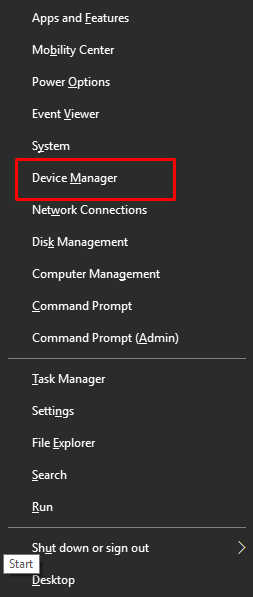
第 3 步:展开声音、视频和游戏控制器类别。
第 4 步:右键单击所需的 Realtek 音频驱动程序,然后选择更新驱动程序软件选项。
要下载 Realtek HD 音频驱动程序,请选择该选项。
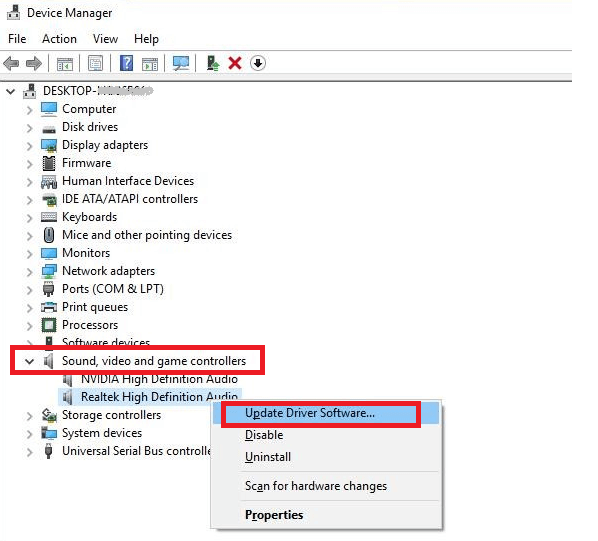
第 5 步:在下一个窗口中选择自动搜索选项,然后等待您的设备搜索待处理的更新。
完成 Realtek 音频驱动程序 Windows 10 下载后,重新启动您的 PC 以应用这些更新。
另请阅读:下载、安装和更新 Beats 音频驱动程序
适用于 Windows 11、10 的 Realtek 音频驱动程序下载:完成
在这里,我们总结了有关如何下载和更新 Realtek 音频驱动程序的简单文章。 希望您现在了解可用的各种方法,并可以为您的设备选择合适的方法。 但是,在我们的建议中,最好的方法是自动方法。 Bit Driver Updater 可以简化音频驱动程序更新和所有其他驱动程序的更新。
对于任何进一步的疑虑或建议,请在下方留下您的评论。 不要忘记订阅我们的博客以获取更多信息和技术文章。 此外,不要错过任何更新,请在我们的社交平台上关注我们,即 Facebook、Twitter、Instagram 和 Pinterest。
